5 Экспорт и импорт карт сети
Экспорт и импорт карт сети доступен начиная с версии 1.8.2 .
Элементы управления экспортом и импортом карт сети могут быть найдены в меню Настройка → Карты сети, где отображаются все установленные карты сети.
5.1 Экспорт карт сети
В левом нижнем углу имеется список с доступными двумя опциями: "Экспортировать выбранное" и "Удалить". Для экспорта карт сети:
- Выберите карты, которые вы хотите экспортировать;
- Выберите опцию "Экспорт карт", если еще не выбрана;
- Нажмите кнопку "Перейти";
- Выберите файл, в который будет сохранено данные XML с экспортированными картами сети.
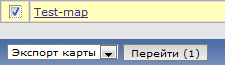
5.2 Импорт карт сети
Импортирование карт такое же простое как и экспортирование. Сверху справа рядом с кнопкой "Создать карту" вы можете найти новую кнопку - "Импорт карты".

Для импортирования карты:
- Нажмите кнопку "Импорт карты сети". Вы перейдете на страницу похожую на ту, что вы видите при импортировании узлов сети в меню Настройка → Экспорт/Импорт;
- Нажмите на кнопку "Выбрать файл" для выбора XML файла содержащего данные о экспортированных картах сети Zabbix;
- Проверьте опцию "Обновить существующее", если вы хотите обновить (перезаписать) существующие карты;
- Проверьте опцию "Добавить отсутствующее", если вы хотите создать новую карту, если такой карты нет;
- Нажмите импорт для отправки требуемых данных веб-интерфейсу Zabbix;
- Подождите обновления страницы. Это может занять некоторое время, если у вас много карт для импорта или много узлов сети, триггеров и т.д.. Веб-интерфейс Zabbix сообщит вам о успешном импорте или об ошибке импорта.
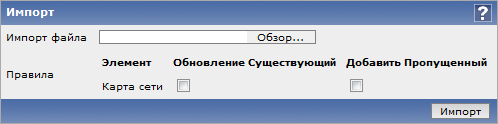 |
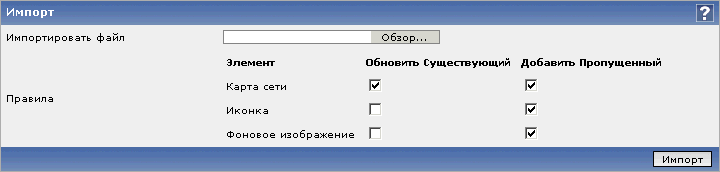 |
| Диалог импорта карты | Диалог импорта карты для суперадминистратора Zabbix, отображает опции импорта изображений (доступно начиная с версии 1.8.3) |
Нажмите на ссылку "Детали" слева сверху для просмотра подробной информации о результатах импортирования, или чтобы узнать причину ошибки импорта.
5.3 Что экспортируется?
Экспортируется только структура карты сети. Это означает, что экспортируются все настройки карт сети, все содержащиеся элементы с их настройками, а так же все связи и индикаторы состояний связей.
5.4 Что не экспортируется?
Любые карты, группы узлов сети, узлы сети, триггеры, изображения или любые другие элементы связанные с экспортируемой картой не экспортируются. Это означает, что если хотя бы один элемент карты ссылается на отсутствующий элемент данных, тогда импортирование будет не успешным.
Например, если карта ссылается на специфичный триггер в специфичной ноде, но этот триггер был тем временем удален, импортирование завершится неудачей с сообщением об ошибке:
Не удалось найти триггер "our_node5:Zabbix server:Disk is full" используемый в экспортируемой карте "Small map".5.5 Формат экспорта
Например экспорт пустой карты с фоновым изображением из узла распределенной установки:
<sysmap>
<selements>
</selements>
<links>
</links>
<name>TEST</name>
<width>800</width>
<height>600</height>
<backgroundid>
<node>aly_trunk</node>
<name>Map BG</name>
</backgroundid>
<label_type>2</label_type>
<label_location>0</label_location>
<highlight>1</highlight>
<expandproblem>1</expandproblem>
</sysmap>5.5.1 Элементы карты
Давайте возьмем XML выборку некоторых элементов карты Zabbix, например:
<selement>
<selementid>100100000000372</selementid>
<elementid>
<node>noden1</node>
<host>LocalHost</host>
<description>DOUBLE</description>
<expression>{TimeHost:system.localtime[local].last(0)}=0 & {TimeHost:system.localtime[local].last(0)}=2</expression>
</elementid>
<elementtype>2</elementtype>
<iconid_off>
<node>noden1</node>
<name>Hub</name>
</iconid_off>
<label>New Element</label>
<label_location>-1</label_location>
<x>231</x>
<y>122</y>
</selement>- <selement> является открывающим тэгом для элемента (сокращение от "Элемент карты сети);
- <selementid> уникальный id элемента, используемый для связей на карте;
- <elementid> ссылка на физическую запись в Zabbix, которая изображена на карте сети (карта, группа узлов сети/узел сети и др.);
- <node> тэг будет присутствовать, если экспортируемая карта сделана на распределенной установке, иначе пропускается;
- <elementtype> описывает, что за тип элемента хранится в тэге <elementid>;
При импортировании XML, значения selementid не должны совпадать с любыми значениями в существующем наборе данных - они используются только для определения связей на карте.
5.5.2 Типы элементов и их сохранение
Тэг elementtype в экспортируемой карте может быть одним из:
| Значение | Тип |
|---|---|
| 0 | Узел сети |
| 1 | Карта сети |
| 2 | Триггер |
| 3 | Группа узлов сети |
| 4 | Изображение |
- Ссылка на узел сети
Установка DM (распределенный мониторинг)
Одиночная установка сервера
Узлы сети ссылаются по имени узла сети.
- Ссылка на карту сети
Установка DM (распределенный мониторинг)
Одиночная установка сервера
Карты ссылаются по имени карт.
- Ссылка на триггер
Триггеры описываются более сложным способом: Установка DM (распределенный мониторинг)
<node>noden1</node>
<host>LocalHost</host>
<description>Lack of free memory on server {HOSTNAME}</description>
<expression>{LocalHost:vm.memory.size[free].last(0)}<10000</expression>Одиночная установка сервера
<host>LocalHost</host>
<description>Lack of free memory on server {HOSTNAME}</description>
<expression>{LocalHost:vm.memory.size[free].last(0)}<10000</expression>Триггеры ссылаются по имени узла сети, имени триггера и выражению триггера.
- Ссылка на группу узлов сети
Установка DM (распределенный мониторинг)
Одиночная установка сервера
Группы узлов сети ссылаются по имени группы узлов сети.
- Ссылка на изображения
Для изображений <elementid> ноды может быть пропущенным.
Узлы <iconid_off>, <iconid_on>, <iconid_unknown>, <iconid_maintenance> и <iconid_disabled> описываются, какие иконки будут использоваться для элементов карты в зависимости от его состояния.
По умолчанию используется пиктограмма <iconid_off>.
Внутри блока иконки, указывается само изображение: Установка DM (распределенный мониторинг)
Одиночная установка сервера
Чтобы использовалась иконка по умолчанию для любого состояния, нода для этого состояния должна быть пропущена в блоке <selement>.
5.5.3 Подписи к элементам
- <label> описываются подписи к элементам карты. Здесь могут использоваться макросы.
- <label_location> используется для позиционирования подписи к элементам:
| Значение | Тип |
|---|---|
| -1 | использовать значение по умолчанию для карты |
| 0 | снизу |
| 1 | слева |
| 2 | справа |
| 3 | сверху |
5.5.4 Позиционирование элемента
Тэги <x> и <y> используются для позиционирования элемента карты по координатам x и y.
5.5.5 Связи на карте
Пример:
<link>
<selementid1>100100000000399</selementid1>
<selementid2>100100000000402</selementid2>
<drawtype>0</drawtype>
<color>00AA00</color>
<linktriggers>
</linktriggers>
</link>- тэги <selemetid1> и <selementid2> используются для указания элементов карты, которые объединяет связь.
- <drawtype> определяет стиль связи по умолчанию:
| Значение | Стиль |
|---|---|
| 0 | линия |
| 2 | жирная линия |
| 3 | точечная линия |
| 4 | пунктирная линия |
- <color> указывает цвет связи по умолчанию;
- <linktriggers> содержит информацию о индикаторах состояния связи.
Пример:
<linktrigger>
<triggerid>
<node>aly_trunk</node>
<host>Symmetra PX40 Clone2</host>
<description>APC: Input Current (PHASE L3)</description>
<expression>{Symmetra PX40 Clone2:upsPhaseInputCurrent.L3.last(0)}<15 | {Symmetra PX40 Clone2:upsPhaseInputCurrent.L3.last(0)}>18</expression>
</triggerid>
<drawtype>0</drawtype>
<color>0</color>
</linktrigger>- <triggerid> описывает какой триггер используется для индикации состояния связи. Связанный триггер ссылается так же как и триггер элемента карты;
- <drawtype> и <color> используются для индикации того, как связь должна быть отрисована на карте, если этот триггер имеет наивысший уровень важности среди всех активных триггеров, присоединенных к этой связи.
5.5.6 Изображения
Экспорт/импорт изображений поддерживается в Zabbix начиная с версии 1.8.3
Эта функция дает возможность импорта и экспорта изображений, использованных в картах сети. Если экспортируемая карта сети использует какие-либо изображения, то они будут записаны в результирующий XML файл. Например, как будет выглядеть экспортированное изображение:
<images>
<image>
<name>Server (small)</name>
<imagetype>1</imagetype>
<encodedImage>iVBORw0KGgoAA...ErkJggg==</encodedImage>
</image>
</images>Значение для тэга <encodedImage> укорочено в этом примере
Используемые тэги:
- <images> - корневой тэг для изображений
- <image> - индивидуальный тэг изображения
- <name> - имя изображения, уникальное
- <imagetype> - тип изображения, где 1 => иконка, 2=> фоновое изображение
- <encodedImage> - закодированное в base64 изображение
При импортировании, отсутствующие изображения могут быть добавлены и существующие изображения могут быть перезаписаны в зависимости от выбранных галочек. Импортирование изображений доступно только пользователем с типом Zabbix Super Admin.
Внимание: если выбрано замену существующего изображения, то это каснется всех карт сети, в которых используется это изображение. В результате будет использоваться новое изображение.
Есть возможность импортировать только изображения, сняв обе галочки напротив "Карта сети".


